एंड्रॉइड और आईफोन पर बातचीत के दौरान मैसेंजर सर्च के काम न करने को ठीक करने के शीर्ष 8 तरीके
अनेक वस्तुओं का संग्रह / / September 24, 2023
जैसे-जैसे आपकी मैसेंजर बातचीत बढ़ती है और संदेशों की संख्या बढ़ती है, बातचीत के दौरान विशिष्ट संदेशों को ढूंढना काफी मुश्किल हो सकता है। सौभाग्य से, मैसेंजर आपको अपनी चैट में संदेश खोजने की सुविधा देता है। हालाँकि, मैसेंजर का 'बातचीत में खोजें' फीचर कभी-कभी कोई परिणाम नहीं दिखाता है और आपके एंड्रॉइड या आईफोन पर काम करना बंद कर देता है।
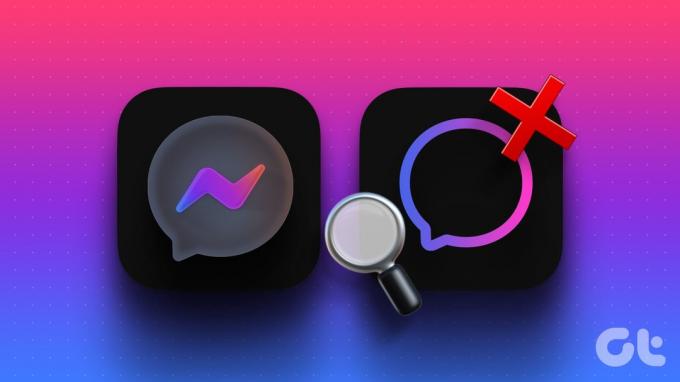
सौभाग्य से, आपको विशिष्ट संदेश खोजने के लिए अपने मैसेंजर वार्तालापों को स्क्रॉल करने की आवश्यकता नहीं है। यह मार्गदर्शिका पुनर्स्थापित करने के लिए समाधान पैक करती है संदेश मैसेंजर चैट में खोजे जाते हैं आपके Android या iPhone पर.
1. ऐप को बंद करें और दोबारा खोलें
जब मैसेंजर जैसा ऐप गलत व्यवहार करता है, तो आप ऐप को पुनः आरंभ कर सकते हैं। यह आपके एंड्रॉइड या आईफोन को ऐप से संबंधित सभी प्रक्रियाओं को समाप्त करने और उन्हें फिर से शुरू करने की अनुमति देता है, जिससे किसी भी अस्थायी समस्या को प्रभावी ढंग से हल किया जा सकता है।
एंड्रॉइड पर मैसेंजर को बंद करने के लिए, इसके ऐप आइकन पर लंबे समय तक दबाएं और परिणामी मेनू से जानकारी आइकन पर टैप करें। फिर, नीचे-दाएं कोने पर फोर्स स्टॉप विकल्प पर टैप करें।

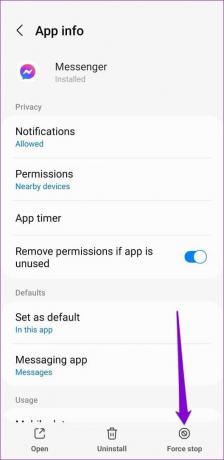
किसी iPhone पर मैसेंजर को बंद करने के लिए, स्क्रीन के नीचे से ऊपर की ओर स्वाइप करके (या होम स्क्रीन बटन को डबल-टैप करके) ऐप स्विचर को ऊपर लाएँ। मैसेंजर कार्ड का पता लगाएं और ऐप को बंद करने के लिए उस पर स्वाइप करें।
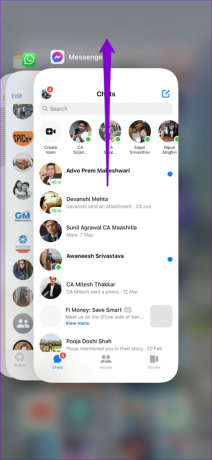
2. अपने इंटरनेट से जुड़ी समस्याओं को दूर करें
यदि आपका इंटरनेट कनेक्शन ठीक से काम नहीं कर रहा है तो मैसेंजर ऐप को आपकी बातचीत खोजने में परेशानी हो सकती है। तुम कर सकते हो अपने फ़ोन पर त्वरित इंटरनेट स्पीड परीक्षण चलाएँ यह देखने के लिए कि क्या आपके नेटवर्क कनेक्शन में कोई समस्या है।
यदि इंटरनेट काम कर रहा है, तो नीचे दिए गए सुधारों को जारी रखें।
3. अपनी गुप्त बातचीत खोजें
फेसबुक मैसेंजर एक गुप्त वार्तालाप सुविधा प्रदान करता है जो आपकी चैट के लिए एंड-टू-एंड एन्क्रिप्शन प्रदान करता है। चूंकि मैसेंजर इन गुप्त वार्तालापों को अलग से संग्रहीत करता है, इसलिए जब आप नियमित वार्तालापों में खोज फ़ंक्शन का उपयोग करते हैं तो वे खोज परिणामों में दिखाई नहीं देते हैं।
आपको प्राप्तकर्ता के साथ गुप्त बातचीत का पता लगाना होगा और बातचीत में अपने संदेशों को खोजने के लिए निम्नलिखित चरणों का उपयोग करना होगा।
स्टेप 1: मैसेंजर ऐप में, वह गुप्त वार्तालाप खोलें जहाँ आप संदेश खोजना चाहते हैं। फिर, ऊपरी दाएं कोने में 'i' आइकन पर टैप करें।

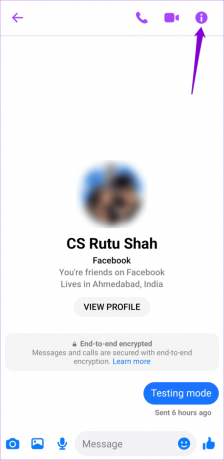
चरण दो: 'बातचीत में खोजें' विकल्प पर टैप करें।
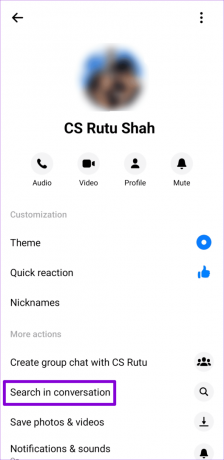
चरण 3: संदेश ढूंढने के लिए टेक्स्ट बॉक्स में कीवर्ड टाइप करें।
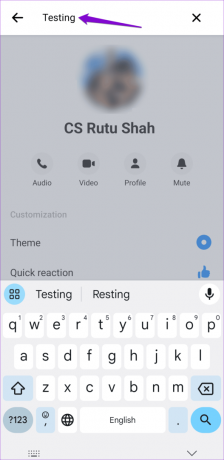
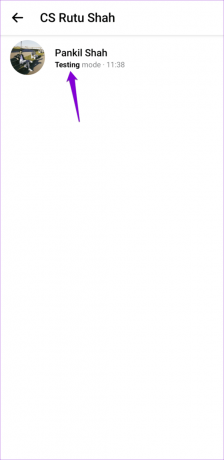
4. हो सकता है कि संदेश हटा दिया गया हो
यह संभव है कि आपने या चैट के किसी अन्य सदस्य ने वह संदेश हटा दिया हो जिसे आप ढूंढ रहे हैं। यदि मैसेंजर को कुछ चुनिंदा संदेश नहीं मिल पाते हैं, तो ऐप में कुछ भी गलत नहीं हो सकता है। पुनर्प्राप्त करने के बाद से मैसेंजर ऐप में हटाए गए संदेश असंभव है, आप उन्हें ढूंढ नहीं पाएंगे।
5. साइन आउट करें और वापस साइन इन करें
कभी-कभी, आपके खाते की समस्याओं के कारण मैसेंजर की 'बातचीत में खोज' सुविधा आपके एंड्रॉइड या आईफोन पर काम करना बंद कर सकती है। यह देखने के लिए कि क्या इससे मदद मिलती है, आप ऐप से अपना खाता हटाने और उसे वापस जोड़ने का प्रयास कर सकते हैं।
स्टेप 1: अपने फ़ोन पर मैसेंजर ऐप खोलें। ऊपरी-दाएँ कोने पर मेनू आइकन टैप करें और फिर सेटिंग्स मेनू पर जाने के लिए गियर आइकन पर टैप करें।


चरण दो: 'खाता केंद्र में और देखें' विकल्प पर टैप करें।

चरण 3: खाता सेटिंग अनुभाग के अंतर्गत, पासवर्ड और सुरक्षा विकल्प चुनें। फिर, निम्नलिखित मेनू से 'आप कहां लॉग इन हैं' चुनें।


चरण 4: 'लॉग आउट करने के लिए डिवाइस चुनें' पर टैप करें। फिर, सूची से अपना डिवाइस चुनें और नीचे लॉग आउट बटन पर टैप करें। आप इसे अन्य उपकरणों के लिए दोहरा सकते हैं, विशेष रूप से पुराने उपकरणों के लिए जिनका आप अब उपयोग नहीं करते हैं।


मैसेंजर ऐप में वापस साइन इन करें और जांचें कि क्या आप संदेशों को खोज सकते हैं।
6. जांचें कि क्या मैसेंजर डाउन है
ऐसी संभावना है कि फेसबुक मैसेंजर के सर्वर का दिन खराब चल रहा है। अगर ऐसा है, तो 'बातचीत में खोजें' जैसी कुछ सुविधाएं मैसेंजर ऐप में काम नहीं कर सकती हैं। आप यह जांचने के लिए डाउनडिटेक्टर जैसी वेबसाइट पर जा सकते हैं कि क्या मैसेंजर अन्य लोगों के लिए भी बंद है।
डाउनडिटेक्टर पर जाएँ

यदि अन्य लोग मैसेंजर के साथ समस्याओं की रिपोर्ट कर रहे हैं, तो दोबारा प्रयास करने से पहले मेटा द्वारा समस्या को ठीक करने की प्रतीक्षा करें।
7. ऐप कैश साफ़ करें (एंड्रॉइड)
मैसेंजर आपके एंड्रॉइड पर अस्थायी फ़ाइलों को स्थानीय रूप से सहेजता है। हालाँकि इस डेटा का उद्देश्य मददगार होना है, लेकिन अगर यह दूषित हो जाता है तो यह ऐप में हस्तक्षेप कर सकता है। आप यह देखने के लिए अपने एंड्रॉइड पर मैसेंजर ऐप कैश को साफ़ करें कि क्या यह सामान्य स्थिति बहाल करता है।
स्टेप 1: मैसेंजर ऐप आइकन पर देर तक दबाएं और परिणामी मेनू से जानकारी आइकन पर टैप करें।

चरण दो: स्टोरेज पर जाएं और सबसे नीचे क्लीयर कैश विकल्प पर टैप करें।
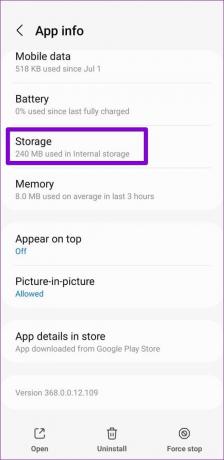

8. ऐप्लीकेशन अपडेट करें
मैसेंजर ऐप के पुराने संस्करण का उपयोग करने से भी ऐसी समस्याएं हो सकती हैं। इसलिए, यदि उपरोक्त युक्तियाँ अप्रभावी साबित होती हैं, तो मैसेंजर ऐप को अपडेट करने के लिए प्ले स्टोर (एंड्रॉइड) या ऐप स्टोर (आईफोन) पर जाएं और जांचें कि उसके बाद 'बातचीत में खोजें' सुविधा काम करती है या नहीं।
एंड्रॉइड के लिए मैसेंजर
iPhone के लिए मैसेंजर
खोया से पाया तक
लंबी बातचीत में छिपे महत्वपूर्ण संदेशों का पता लगाते समय मैसेंजर की इन-ऐप खोज सुविधा अविश्वसनीय रूप से उपयोगी हो सकती है। उम्मीद है, हमारी एक युक्ति उपयोगी साबित हुई है, और मैसेंजर की 'बातचीत में खोज' सुविधा पहले की तरह काम कर रही है।
अंतिम बार 28 जुलाई, 2023 को अपडेट किया गया
उपरोक्त लेख में संबद्ध लिंक हो सकते हैं जो गाइडिंग टेक का समर्थन करने में सहायता करते हैं। हालाँकि, यह हमारी संपादकीय अखंडता को प्रभावित नहीं करता है। सामग्री निष्पक्ष और प्रामाणिक रहती है।

द्वारा लिखित
पंकिल पेशे से एक सिविल इंजीनियर हैं जिन्होंने EOTO.tech में एक लेखक के रूप में अपनी यात्रा शुरू की। वह हाल ही में एंड्रॉइड, आईओएस, विंडोज और वेब के लिए कैसे-कैसे, व्याख्याकार, खरीदारी गाइड, टिप्स और ट्रिक्स को कवर करने के लिए एक स्वतंत्र लेखक के रूप में गाइडिंग टेक में शामिल हुए।



